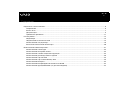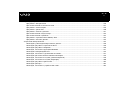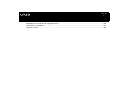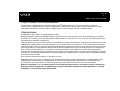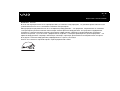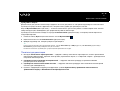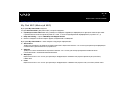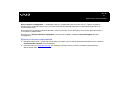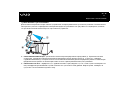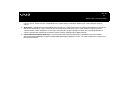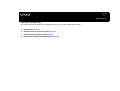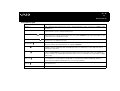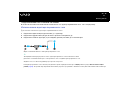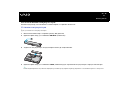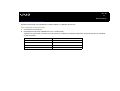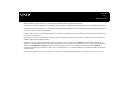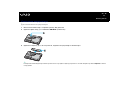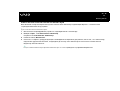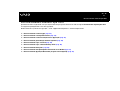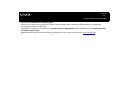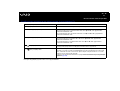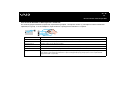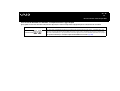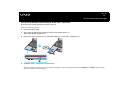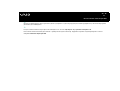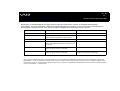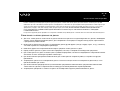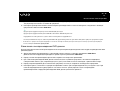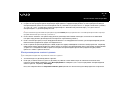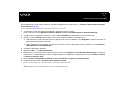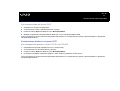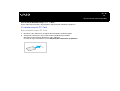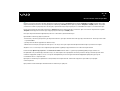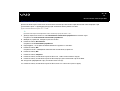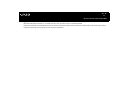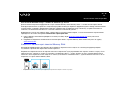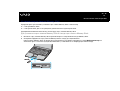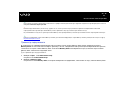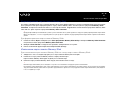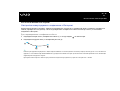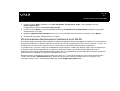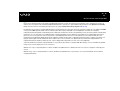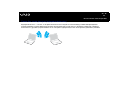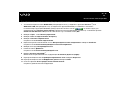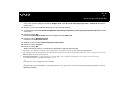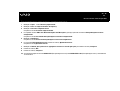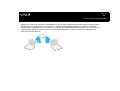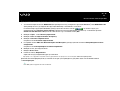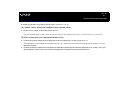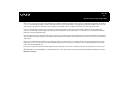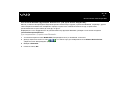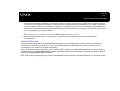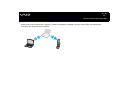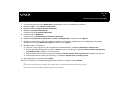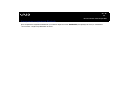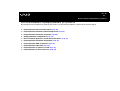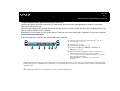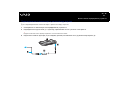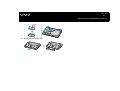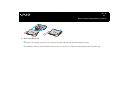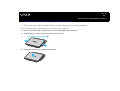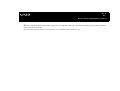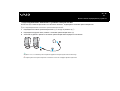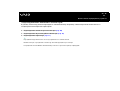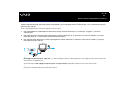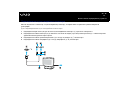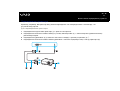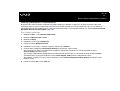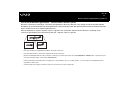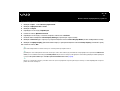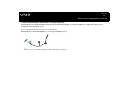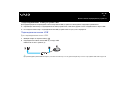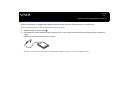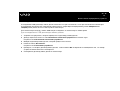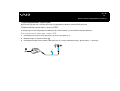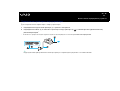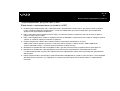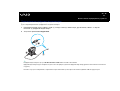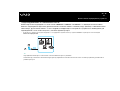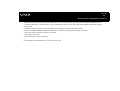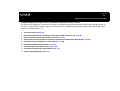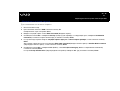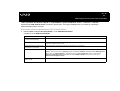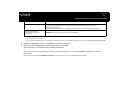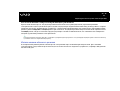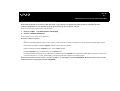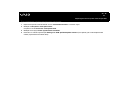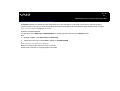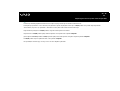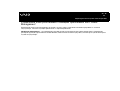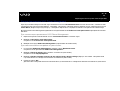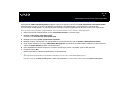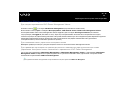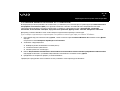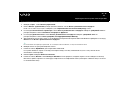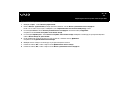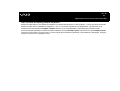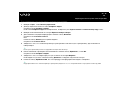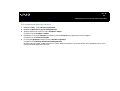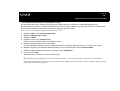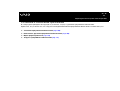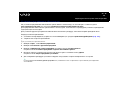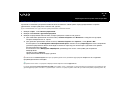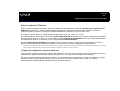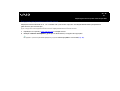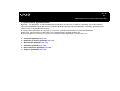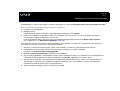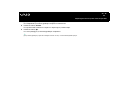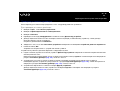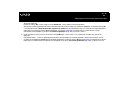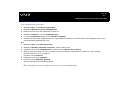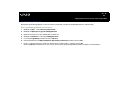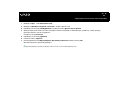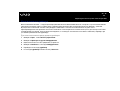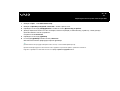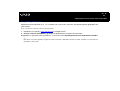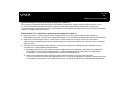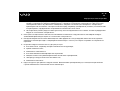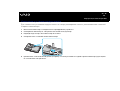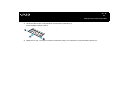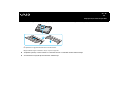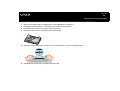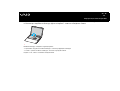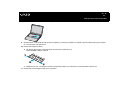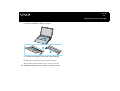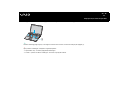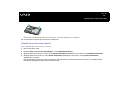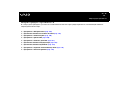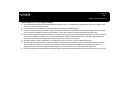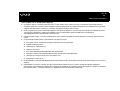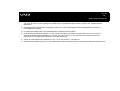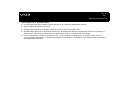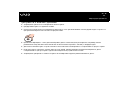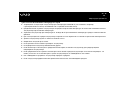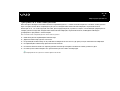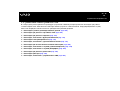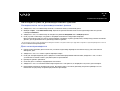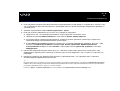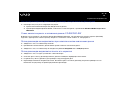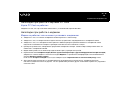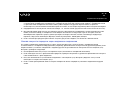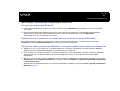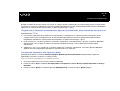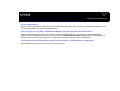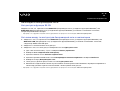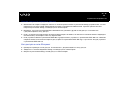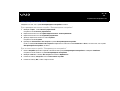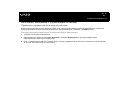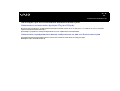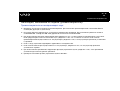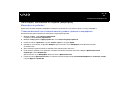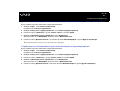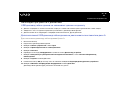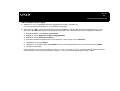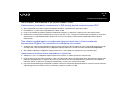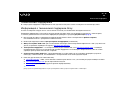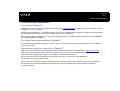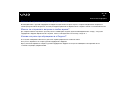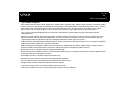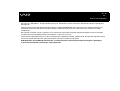2
nN
Содержание
Подготовка к использованию ...............................................................................................................................................6
Уведомление ....................................................................................................................................................................6
E
NERGY STAR .....................................................................................................................................................................7
Документация...................................................................................................................................................................8
Требования эргономики ................................................................................................................................................11
Начало работы .....................................................................................................................................................................13
Индикаторы ....................................................................................................................................................................14
Подключение источника питания ................................................................................................................................15
Использование аккумулятора ......................................................................................................................................16
Безопасное выключение компьютера .........................................................................................................................20
Использование компьютера VAIO......................................................................................................................................21
Использование клавиатуры..........................................................................................................................................22
Использование сенсорной панели ...............................................................................................................................24
Использование клавиш специальных функций ..........................................................................................................25
Использование дисковода компакт-дисков ...............................................................................................................26
Использование карт PC Card .......................................................................................................................................34
Использование карт памяти Memory Stick ..................................................................................................................38
Использование Интернет..............................................................................................................................................42
Использование беспроводной локальной сети WLAN ...............................................................................................43
Использование функции Bluetooth (не для всех моделей) ........................................................................................53

3
nN
Использование периферийных устройств.........................................................................................................................60
Подсоединение репликатора портов...........................................................................................................................61
Подсоединение внешних громкоговорителей.............................................................................................................67
Подсоединение внешнего монитора............................................................................................................................68
Выбор режимов отображения ......................................................................................................................................72
Использование функции “Несколько мониторов”......................................................................................................73
Подсоединение внешнего микрофона.........................................................................................................................75
Подсоединение USB-устройства..................................................................................................................................76
Подсоединение принтера..............................................................................................................................................79
Подсоединение устройства i.LINK................................................................................................................................81
Подсоединение к локальной сети................................................................................................................................83
Индивидуальная настройка компьютера VAIO.................................................................................................................85
Установка пароля ..........................................................................................................................................................86
Настройка компьютера с помощью приложения VAIO Control Center......................................................................88
Использование энергосберегающих режимов ............................................................................................................90
Управление электропитанием с помощью приложения VAIO Power Management..................................................95
Установка языка в Windows XP Professional.............................................................................................................100
Настройка конфигурации модема..............................................................................................................................103
Установка фонового рисунка Sony ............................................................................................................................106
Установка и обновление приложений .......................................................................................................................107
Управление драйверами .............................................................................................................................................112
Модернизация компьютера VAIO.....................................................................................................................................123
Добавление и извлечение модулей памяти ..............................................................................................................124

4
nN
Меры предосторожности ..................................................................................................................................................135
При работе с ЖК-дисплеем ........................................................................................................................................136
При использовании источника питания.....................................................................................................................137
При работе с компьютером.........................................................................................................................................138
При работе с дискетами..............................................................................................................................................140
При работе с компакт-дисками ..................................................................................................................................141
При использовании аккумулятора .............................................................................................................................142
При использовании наушников ..................................................................................................................................143
При работе с картами памяти Memory Stick..............................................................................................................143
При работе с жестким диском....................................................................................................................................144
Устранение неисправностей.............................................................................................................................................145
Неполадки в работе дисковода компакт-дисков.....................................................................................................146
Неполадки при работе с картами PC Card................................................................................................................149
Неполадки при работе с модемом .............................................................................................................................149
Неполадки, связанные с функцией Bluetooth ...........................................................................................................151
Неполадки в беспроводной сети................................................................................................................................154
Неполадки, связанные с управлением питанием.....................................................................................................157
Неполадки при использовании внешних мониторов ................................................................................................158
Неполадки, связанные со звуком (громкоговорители)............................................................................................159
Неполадки, связанные со звуком (микрофон) .........................................................................................................160
Неполадки при работе с дискетами ..........................................................................................................................162
Неполадки принтера ...................................................................................................................................................163
Неполадки, связанные с устройствами i.LINK ..........................................................................................................165

5
nN
Техническая поддержка ...................................................................................................................................................166
Информация о технической поддержке Sony ..........................................................................................................166
Электронная поддержка ............................................................................................................................................167
Торговые марки............................................................................................................................................................169

6
nN
Подготовка к использованию
Подготовка к использованию
Поздравляем с приобретением компьютера Sony VAIO
®
! Добро пожаловать в интерактивное Руководство
пользователя. Корпорация Sony создает современные персональные компьютеры, которые объединяют в себе
передовые технологии в области аудио- и видеозаписи, вычислительной техники и коммуникаций.
Уведомление
© Корпорация Sony, 2005 г. С сохранением всех прав.
Воспроизведение, перевод и преобразование в любую доступную для аппаратного считывания форму настоящего
руководства и упомянутого в нем программного обеспечения (как полностью, так и частично) без предварительного
письменного разрешения запрещается.
Корпорация Sony не дает никаких гарантий в отношении настоящего руководства, программного обеспечения и иной
информации, содержащейся в данном документе, и настоящим явно отказывается от каких-либо подразумеваемых
гарантийных обязательств, гарантий коммерческой пригодности или соответствия каким-либо конкретным целям для
данного руководства, программного обеспечения и прочей информации. Ни при каких обстоятельствах корпорация
Sony не несет ответственности за случайный, воспоследовавший и иной ущерб, вызванный правонарушением,
контрактом или иной причиной и возникший в результате использования или связанный с использованием настоящего
руководства, программного обеспечения и прочей информации, содержащейся в этом документе, или проистекающий
из использования таковой.
В настоящем руководстве символы ™ или ® не указаны.
Корпорация Sony оставляет за собой право на любые изменения настоящего руководства и содержащейся в нем
информации в любое время без уведомления. Использование программного обеспечения, рассматриваемого
в руководстве, регламентируется условиями отдельного лицензионного пользовательского соглашения.
Обратите внимание на то, что иллюстрации в настоящем руководстве могут не соответствовать конкретной
модели изделия. Информация о конфигурации конкретной модели компьютера VAIO приведена в печатном
вкладыше с техническими характеристиками.

7
nN
Подготовка к использованию
ENERGY STAR
В качестве партнера ENERGY STAR корпорация Sony установила и подтверждает, что данное изделие соответствует
требованиям E
NERGY STAR в отношении экономии электроэнергии.
Международная программа E
NERGY STAR по офисному оборудованию – это программа, направленная на экономию
электроэнергии при использовании компьютеров и иного офисного оборудования. Эта программа поддерживает
разработку и распространение изделий с функциями эффективного снижения энергопотребления. Программа
является открытой, а участие в ней – добровольным. Изделия, на которые ориентирована данная программа, – это
офисное оборудование, например, компьютеры, мониторы, принтеры, факсимильные и копировальные аппараты.
Стандарты и логотипы оборудования унифицированы в странах-участницах.
E
NERGY STAR является торговой маркой, зарегистрированной в США.

8
nN
Подготовка к использованию
Документация
Документация для данного компьютера содержит печатные документы и электронные руководства пользователя.
Руководства представлены в формате PDF, который очень удобен для просмотра и печати.
Портал My Club VAIO (Мой клуб VAIO) — отличная возможность для начала работы с компьютером VAIO: полный
набор всех функций, необходимых для эффективной работы компьютера.
Руководства пользователя находятся в разделе Documentation (Документация), к которому можно обратиться
следующим образом:
1 Нажмите кнопку Пуск и щелкните мышью значок My Club VAIO .
2 Щелкните мышью значок Documentation (Документация).
3 Выберите руководство, которое требуется просмотреть.
✍
Руководства пользователя можно просматривать вручную: откройте
Мой компьютер
>
VAIO (C:)
(диск C:) >
Documentation
(Документация) >
Documentation
(Документация) и выберите папку на своем языке.
В комплекте может быть отдельный диск с документацией на прилагаемые аксессуары.
Печатная документация
❑ Вкладыш Технические характеристики — содержит таблицу технических характеристик, список прилагаемого
программного обеспечения, перечень всех органов управления и портов, а на обратной стороне – руководство по
настройке компьютера VAIO.
❑ Руководство по устранению неисправностей — содержит описание процедур устранения наиболее
распространенных неполадок.
❑ Руководство по восстановлению системы — содержит описание процедуры восстановления компьютерной
системы (при необходимости).
❑ Буклеты, содержащие следующую информацию: условия Гарантии Sony, Требования к безопасности,
Требования к модему и Положения к беспроводным сетям.

9
nN
Подготовка к использованию
Электронная документация
My Club VAIO (Мой клуб VAIO)
В разделе My Club VAIO находится:
Раздел Documentation (Документация), который содержит:
❑ Руководство пользователя. Это руководство содержит подробную информацию о функциях компьютера VAIO
и приемах безопасной и надежной работы с ними, а также о подсоединении периферийных устройств и т. д.
❑ Help and Training – портал VAIO Help and Support Center.
❑ Важные сведения о компьютере в форме уведомлений и сообщений.
В разделе My Club VAIO вы также найдете следующую информацию:
❑ Accessories
Требуется расширить возможности компьютера VAIO? Щелкните мышью этот значок для просмотра информации
о совместимых дополнительных устройствах.
❑ Software
Требуются новые возможности? Щелкните мышью этот значок для обзора программного обеспечения
и ознакомления с возможностями обновления.
❑ Wallpapers
Щелкните мышью этот значок для просмотра информации о наиболее популярных фоновых рисунках Sony
и Club VAIO.
❑ Links
Щелкните мышью этот значок для просмотра информации о наиболее популярных web-узлах Sony и Club VAIO.

10
nN
Подготовка к использованию
Центр справки и поддержки
Центр справки и поддержки – это обширный ресурс, содержащий практические советы, учебные пособия и
демонстрации, которые помогут вам в изучении и использовании операционной системы Microsoft Windows XP
и компьютера VAIO.
Для просмотра справочных ресурсов Windows (включая ресурсы в сети Интернет) пользуйтесь функцией поиска,
указателем и содержанием.
Для доступа к Центру справки и поддержки нажмите кнопку Пуск и выберите Help and Support (Справка
и поддержка).
Другие источники информации
❑ Сведения о функциях и устранению неполадок при работе с различными приложениями можно найти в файлах
интерактивной справки этих приложений.
❑ Посетите web-узел www.club-vaio.com
для просмотра интерактивных учебных пособий по программному
обеспечению VAIO.

11
nN
Подготовка к использованию
Требования эргономики
Данный компьютер является портативным устройством, которое применяется в различных условиях. По возможности
постарайтесь учитывать приведенные ниже рекомендации по эргономике как при работе в стационарных условиях,
так при использовании компьютера как портативного устройства.
❑ Расположение компьютера – располагайте компьютер непосредственно перед собой (1). При использовании
клавиатуры, сенсорной панели или внешней мыши держите локти горизонтально (2), а запястья – свободно,
в удобном положении (3). Расправьте плечи в естественном положении. Делайте перерывы в работе на компьютере.
Продолжительная работа на компьютере может вызвать перенапряжение мышц или сухожилий.
❑ Рабочее место и поза – подберите стул с удобной спинкой. Отрегулируйте стул так, чтобы ступни стояли ровно на
полу. Комфортное расположение ступней позволит вам чувствовать себя удобнее. Сидите прямо, свободно, не
сутультесь и не отклоняйтесь далеко назад.

12
nN
Подготовка к использованию
❑ Угол обзора экрана компьютера – наклоняя экран, подберите оптимальный угол. Правильно отрегулировав
наклон экрана, можно снизить напряжение глаз и физическое утомление. Кроме того, отрегулируйте яркость
экрана.
❑ Освещение – выбирайте местоположение компьютера так, чтобы солнце и искусственное освещение не создавали
бликов и отражений на экране. Пользуйтесь источниками рассеянного света, чтобы избежать ярких пятен на
экране. Можно также приобрести аксессуары для дисплея, которые предназначены для устранения бликов на
экране. Правильное освещение позволяет сделать работу комфортной и эффективной.
❑ Расположение внешнего монитора – при использовании внешнего монитора установите его на расстоянии,
обеспечивающем комфортную работу. Сидя перед монитором, убедитесь в том, что экран находится на уровне глаз
или несколько ниже.

14
nN
Начало работы
Индикаторы
Индикатор Назначение
Питание 1 Горит – питание компьютера включено, мигает – режим ожидания, не горит – компьютер в спящем режиме
или выключен.
Аккумулятор e Горит – питание компьютера от аккумулятора, мигает – заряд аккумулятора заканчивается, мигает сериями
по две вспышки – процесс зарядки аккумулятора.
Memory Stick Pro/Duo
Горит при обращении к карте памяти Memory Stick для чтения и записи. (Когда этот индикатор горит, не
следует выключать компьютер или переключать его в режим ожидания.) Когда карта памяти Memory Stick
не используется, этот индикатор не горит.
Дисковод компакт-дисков
Горит при обращении к дисководу компакт-дисков для чтения и записи. Когда дисковод компакт-дисков не
используется, этот индикатор не горит.
Жесткий диск
Горит при обращении к жесткому диску для чтения и записи. Когда этот индикатор горит, не следует
выключать компьютер или переключать его в режим ожидания.
Num Lock
Нажмите клавишу Num LK для активизации цифровой области клавиатуры. Повторное нажатие этой
клавиши отключает цифровую область клавиатуры. Когда этот индикатор не горит, цифровая область
клавиатуры не действует.
Caps Lock
Нажмите клавишу Caps Lock для ввода заглавных букв (верхний регистр). Когда этот индикатор горит,
нажатие клавиши Shift обеспечивает ввод букв в нижнем регистре. Для отключения этого индикатора
повторно нажмите эту клавишу. Обычный режим ввода текста восстанавливается, когда индикатор Caps
Lock не горит.
Scroll Lock
Нажмите клавишу Scroll Lock для изменения режима прокрутки на экране. Обычный режим прокрутки
восстанавливается, когда индикатор Scroll Lock не горит. Действие клавиши Scroll Lock зависит от
используемой программы (клавиша действует не во всех программах).
Bluetooth
*
Горит, когда выключатель беспроводной связи WIRELESS установлен в положение ON (ВКЛ) и функция
Bluetooth включена.
WIRELESS LAN Горит, когда активна функция беспроводной связи (WLAN).
* Не для всех моделей.

15
nN
Начало работы
Подключение источника питания
В качестве источника питания можно использовать как адаптер переменного тока, так и аккумулятор.
Использование адаптера переменного тока
Для использования адаптера переменного тока:
1 Подключите один конец шнура питания (1) к адаптеру.
2 Подключите другой конец шнура питания к розетке электросети (2).
3 Подключите кабель адаптера (3) ко входному разъему питания (4) на компьютере.
!
Форма сетевой вилки зависит от типа адаптера переменного тока.
✍
Эксплуатация компьютера допускается только с адаптером переменного тока из комплекта поставки.
Для полного отключения компьютера от сети переменного тока отсоедините адаптер переменного тока.
Убедитесь в том, что обеспечен удобный доступ к розетке электросети.
Если адаптер переменного тока не используется длительное время, переведите компьютер в
спящий
режим. См. раздел
Использование спящего
режима (стр. 93)
. Этот режим энергосбережения обеспечивает ускоренное (по сравнению с обычным способом) включение и выключение компьютера.

16
nN
Начало работы
Использование аккумулятора
Новый аккумулятор, поставляемый с компьютером, не заряжен полностью.
Установка аккумулятора
Для установки аккумулятора:
1 Выключите компьютер и закройте крышку ЖК-дисплея.
2 Сдвиньте фиксатор (1) в положение UNLOCK (ОТКРЫТО).
3 Задвиньте аккумулятор в аккумуляторный отсек до защелкивания.
4 Сдвиньте фиксатор (1) в положение LOCK (ЗАКРЫТО) для закрепления аккумулятора в корпусе компьютера.
✍
Если в аккумуляторный отсек установлен аккумулятор, а компьютер подсоединен к адаптеру переменного тока, питание подается от электросети.

17
nN
Начало работы
Зарядка аккумулятора
Новый аккумулятор, поставляемый с компьютером, не заряжен полностью.
Для зарядки аккумулятора:
1 Установите аккумулятор.
2 Подсоедините адаптер переменного тока к компьютеру.
Зарядка аккумулятора начинается автоматически (в процессе зарядки индикатор аккумулятора мигает сериями
по две вспышки).
Состояние индикатора аккумулятора Значение
Горит Питание компьютера от аккумулятора.
Мигает Заряд аккумулятора заканчивается.
Двойные вспышки Идет зарядка аккумулятора.
Не горит Питание компьютера от электросети.

18
nN
Начало работы
✍
Когда заканчивается заряд аккумулятора, начинают мигать индикатор аккумулятора и индикатор питания.
При питании от электросети аккумулятор должен быть установлен в компьютер. Зарядка аккумулятора продолжается и во время работы компьютера.
Если заряд аккумулятора упадет ниже 10%, необходимо подсоединить адаптер переменного тока для зарядки аккумулятора или выключить компьютер
и установить полностью заряженный аккумулятор.
С компьютером поставляется литий-ионный аккумулятор, который можно подзаряжать в любое время. Зарядка частично разряженного аккумулятора
не сокращает время его работы.
Когда аккумулятор используется для питания компьютера, индикатор аккумулятора горит. Когда заканчивается заряд аккумулятора, начинают мигать
индикатор аккумулятора и индикатор питания.
При работе некоторых программ и периферийных устройств компьютер может не переключаться в
спящий
режим при разрядке аккумулятора. Во
избежание потерь данных при питании от аккумулятора необходимо периодически сохранять данные и вручную включать энергосберегающие режимы,
например, режим
ожидания
или
спящий
режим. Если заряд аккумулятора заканчивается, когда компьютер находится в режиме
ожидания
, все
несохраненные данные будут потеряны без возможности восстановления рабочего состояния. Во избежание потерь данных необходимо периодически
сохранять данные.
Если в аккумуляторный отсек установлен аккумулятор, а компьютер подсоединен к адаптеру переменного тока, питание подается от электросети.

19
nN
Начало работы
Извлечение аккумулятора
Для извлечения аккумулятора:
1 Выключите компьютер и закройте крышку ЖК-дисплея.
2 Сдвиньте фиксатор (1) в положение UNLOCK (ОТКРЫТО).
3 Сдвиньте защелку (2) и, не отпуская ее, отделите аккумулятор от компьютера.
✍
Если при извлечении аккумулятора компьютер включен и не подсоединен к адаптеру переменного тока либо находится в режиме
ожидания
, возможна
потеря данных.

20
nN
Начало работы
Безопасное выключение компьютера
Во избежание потери несохраненных данных выключайте компьютер надлежащим образом - в соответствии
с приведенными ниже инструкциями.
Для выключения компьютера:
1 Выключите все периферийные устройства, подсоединенные к компьютеру.
2 Выберите Пуск, затем Выключить компьютер.
Откроется окно Выключить компьютер.
3 Нажмите кнопку Выключить.
4 Ответьте на запросы, предупреждающие о необходимости сохранения документов, или о том, что к компьютеру
подключены другие пользователи, и подождите до тех пор, пока компьютер не выключится автоматически.
Индикатор питания погаснет.
✍
В случае возникновения неполадок при выключении компьютера см. печатное
Руководство по устранению неисправностей
.
Страница загружается ...
Страница загружается ...
Страница загружается ...
Страница загружается ...
Страница загружается ...
Страница загружается ...
Страница загружается ...
Страница загружается ...
Страница загружается ...
Страница загружается ...
Страница загружается ...
Страница загружается ...
Страница загружается ...
Страница загружается ...
Страница загружается ...
Страница загружается ...
Страница загружается ...
Страница загружается ...
Страница загружается ...
Страница загружается ...
Страница загружается ...
Страница загружается ...
Страница загружается ...
Страница загружается ...
Страница загружается ...
Страница загружается ...
Страница загружается ...
Страница загружается ...
Страница загружается ...
Страница загружается ...
Страница загружается ...
Страница загружается ...
Страница загружается ...
Страница загружается ...
Страница загружается ...
Страница загружается ...
Страница загружается ...
Страница загружается ...
Страница загружается ...
Страница загружается ...
Страница загружается ...
Страница загружается ...
Страница загружается ...
Страница загружается ...
Страница загружается ...
Страница загружается ...
Страница загружается ...
Страница загружается ...
Страница загружается ...
Страница загружается ...
Страница загружается ...
Страница загружается ...
Страница загружается ...
Страница загружается ...
Страница загружается ...
Страница загружается ...
Страница загружается ...
Страница загружается ...
Страница загружается ...
Страница загружается ...
Страница загружается ...
Страница загружается ...
Страница загружается ...
Страница загружается ...
Страница загружается ...
Страница загружается ...
Страница загружается ...
Страница загружается ...
Страница загружается ...
Страница загружается ...
Страница загружается ...
Страница загружается ...
Страница загружается ...
Страница загружается ...
Страница загружается ...
Страница загружается ...
Страница загружается ...
Страница загружается ...
Страница загружается ...
Страница загружается ...
Страница загружается ...
Страница загружается ...
Страница загружается ...
Страница загружается ...
Страница загружается ...
Страница загружается ...
Страница загружается ...
Страница загружается ...
Страница загружается ...
Страница загружается ...
Страница загружается ...
Страница загружается ...
Страница загружается ...
Страница загружается ...
Страница загружается ...
Страница загружается ...
Страница загружается ...
Страница загружается ...
Страница загружается ...
Страница загружается ...
Страница загружается ...
Страница загружается ...
Страница загружается ...
Страница загружается ...
Страница загружается ...
Страница загружается ...
Страница загружается ...
Страница загружается ...
Страница загружается ...
Страница загружается ...
Страница загружается ...
Страница загружается ...
Страница загружается ...
Страница загружается ...
Страница загружается ...
Страница загружается ...
Страница загружается ...
Страница загружается ...
Страница загружается ...
Страница загружается ...
Страница загружается ...
Страница загружается ...
Страница загружается ...
Страница загружается ...
Страница загружается ...
Страница загружается ...
Страница загружается ...
Страница загружается ...
Страница загружается ...
Страница загружается ...
Страница загружается ...
Страница загружается ...
Страница загружается ...
Страница загружается ...
Страница загружается ...
Страница загружается ...
Страница загружается ...
Страница загружается ...
Страница загружается ...
Страница загружается ...
Страница загружается ...
Страница загружается ...
Страница загружается ...
Страница загружается ...
Страница загружается ...
Страница загружается ...
Страница загружается ...
Страница загружается ...
Страница загружается ...
Страница загружается ...
-
 1
1
-
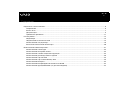 2
2
-
 3
3
-
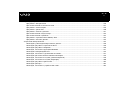 4
4
-
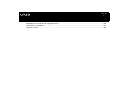 5
5
-
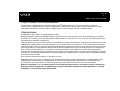 6
6
-
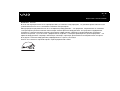 7
7
-
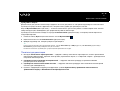 8
8
-
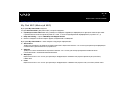 9
9
-
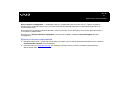 10
10
-
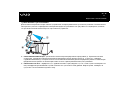 11
11
-
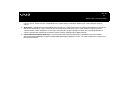 12
12
-
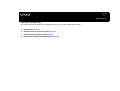 13
13
-
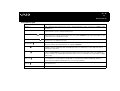 14
14
-
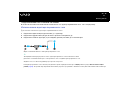 15
15
-
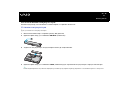 16
16
-
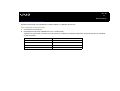 17
17
-
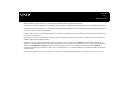 18
18
-
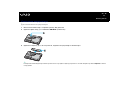 19
19
-
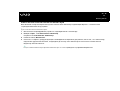 20
20
-
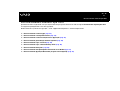 21
21
-
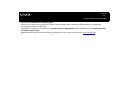 22
22
-
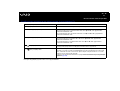 23
23
-
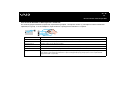 24
24
-
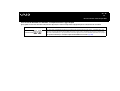 25
25
-
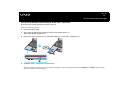 26
26
-
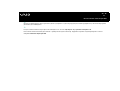 27
27
-
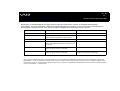 28
28
-
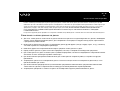 29
29
-
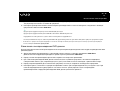 30
30
-
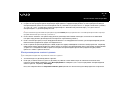 31
31
-
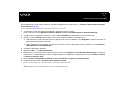 32
32
-
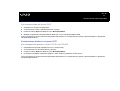 33
33
-
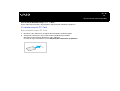 34
34
-
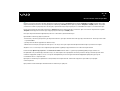 35
35
-
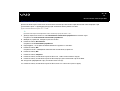 36
36
-
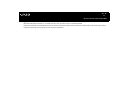 37
37
-
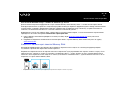 38
38
-
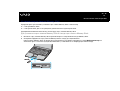 39
39
-
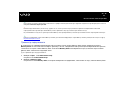 40
40
-
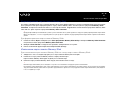 41
41
-
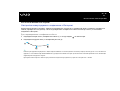 42
42
-
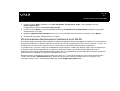 43
43
-
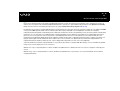 44
44
-
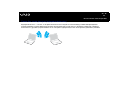 45
45
-
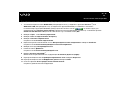 46
46
-
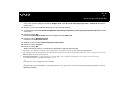 47
47
-
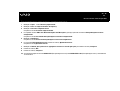 48
48
-
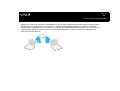 49
49
-
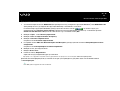 50
50
-
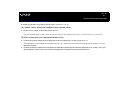 51
51
-
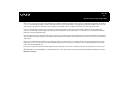 52
52
-
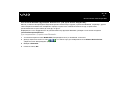 53
53
-
 54
54
-
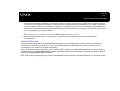 55
55
-
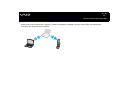 56
56
-
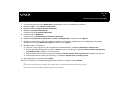 57
57
-
 58
58
-
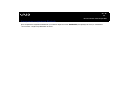 59
59
-
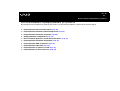 60
60
-
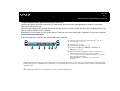 61
61
-
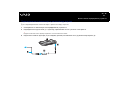 62
62
-
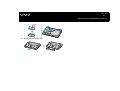 63
63
-
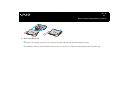 64
64
-
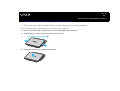 65
65
-
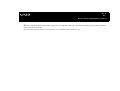 66
66
-
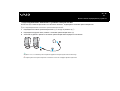 67
67
-
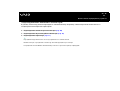 68
68
-
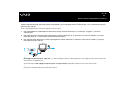 69
69
-
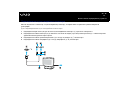 70
70
-
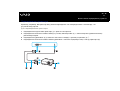 71
71
-
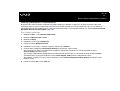 72
72
-
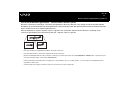 73
73
-
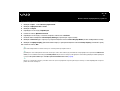 74
74
-
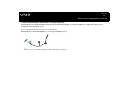 75
75
-
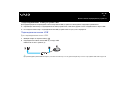 76
76
-
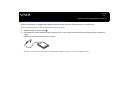 77
77
-
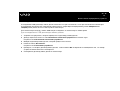 78
78
-
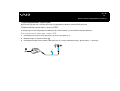 79
79
-
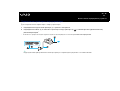 80
80
-
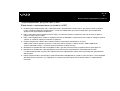 81
81
-
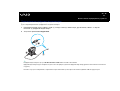 82
82
-
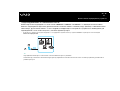 83
83
-
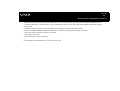 84
84
-
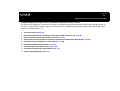 85
85
-
 86
86
-
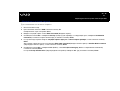 87
87
-
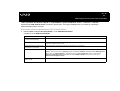 88
88
-
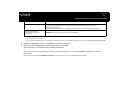 89
89
-
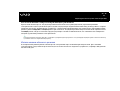 90
90
-
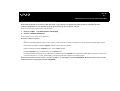 91
91
-
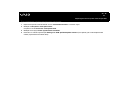 92
92
-
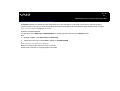 93
93
-
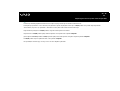 94
94
-
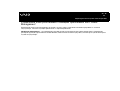 95
95
-
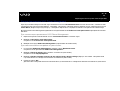 96
96
-
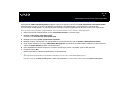 97
97
-
 98
98
-
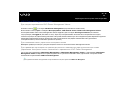 99
99
-
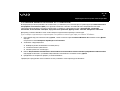 100
100
-
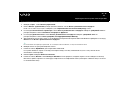 101
101
-
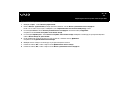 102
102
-
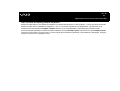 103
103
-
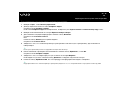 104
104
-
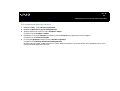 105
105
-
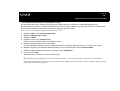 106
106
-
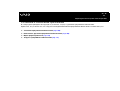 107
107
-
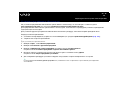 108
108
-
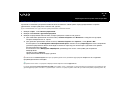 109
109
-
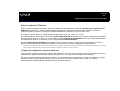 110
110
-
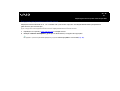 111
111
-
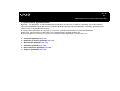 112
112
-
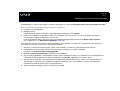 113
113
-
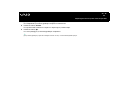 114
114
-
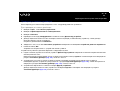 115
115
-
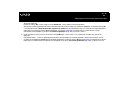 116
116
-
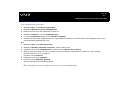 117
117
-
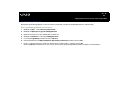 118
118
-
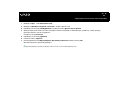 119
119
-
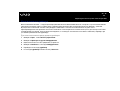 120
120
-
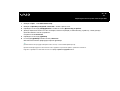 121
121
-
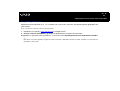 122
122
-
 123
123
-
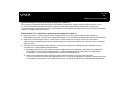 124
124
-
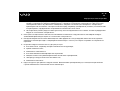 125
125
-
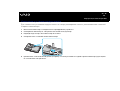 126
126
-
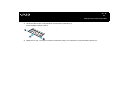 127
127
-
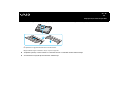 128
128
-
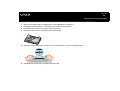 129
129
-
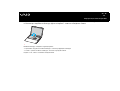 130
130
-
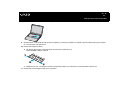 131
131
-
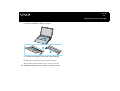 132
132
-
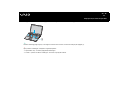 133
133
-
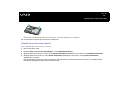 134
134
-
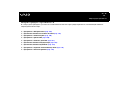 135
135
-
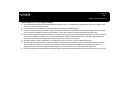 136
136
-
 137
137
-
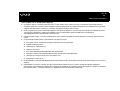 138
138
-
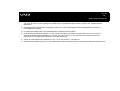 139
139
-
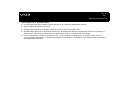 140
140
-
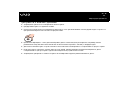 141
141
-
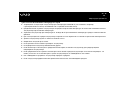 142
142
-
 143
143
-
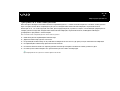 144
144
-
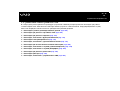 145
145
-
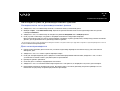 146
146
-
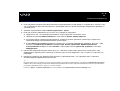 147
147
-
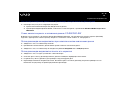 148
148
-
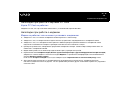 149
149
-
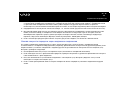 150
150
-
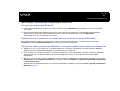 151
151
-
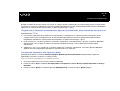 152
152
-
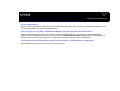 153
153
-
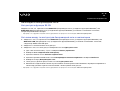 154
154
-
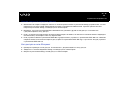 155
155
-
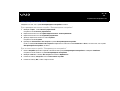 156
156
-
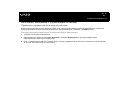 157
157
-
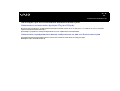 158
158
-
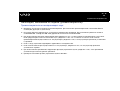 159
159
-
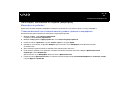 160
160
-
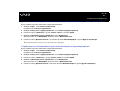 161
161
-
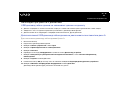 162
162
-
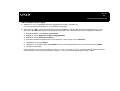 163
163
-
 164
164
-
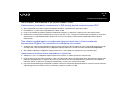 165
165
-
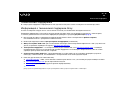 166
166
-
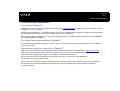 167
167
-
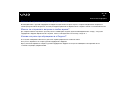 168
168
-
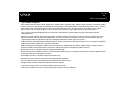 169
169
-
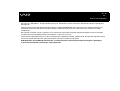 170
170
Sony VGN-S4VP Инструкция по эксплуатации
- Тип
- Инструкция по эксплуатации
Задайте вопрос, и я найду ответ в документе
Поиск информации в документе стал проще с помощью ИИ
Похожие модели бренда
-
Sony VGN-FE21M Инструкция по эксплуатации
-
Sony VGN-TX3HRP Руководство пользователя
-
Sony VGN-FS215M Инструкция по эксплуатации
-
Sony VGN-N19EP Руководство пользователя
-
Sony VGN-SZ2VP Инструкция по эксплуатации
-
Sony VGN-FS415MR Руководство пользователя
-
Sony VGN-TX2XRP Инструкция по эксплуатации
-
Sony VGN-S5HRP Инструкция по эксплуатации
-
Sony VGN-FJ1Z Инструкция по эксплуатации
-
Sony VGN-FS115E Инструкция по эксплуатации